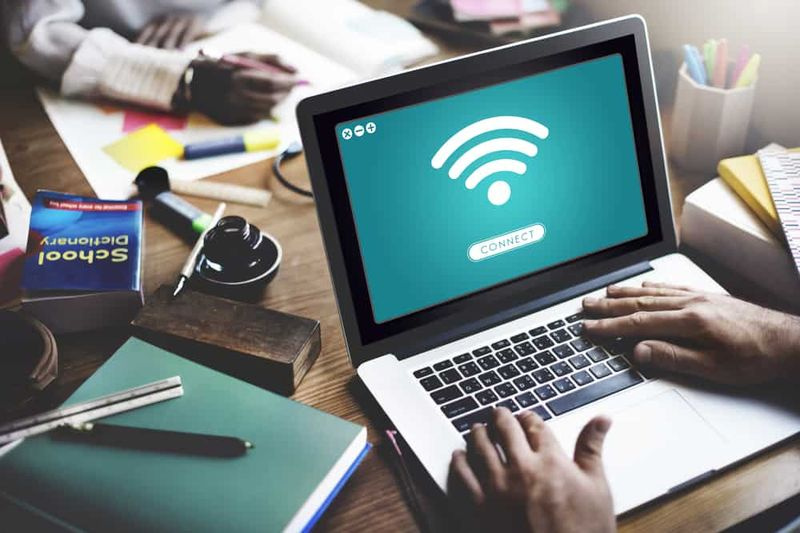Как да създадете и редактирате собствения си стенд джаджи в Mac
Apple обяви iOS 14 и всъщност за първи път от години компанията направи значителни промени в началния екран. Има много нови функции, но може би най-съществената промяна е новата система за джаджи. В продължение на много години разполагаме с приспособления в днешния изглед (екранът вляво от първия ви начален екран). Въпреки това, не много хора използват този екран. И какъв е смисълът от погледната информация, ако трябва да плъзнете наоколо, за да я видите? В тази статия ще говорим за това как да създадете и редактирате собствения си стенд джаджи в Mac. Нека да започнем!
С iOS 14 Apple заменя старите джаджи с всички нови. Това е по-динамично, може да извлече повече информация, да се предлага в три размера, а също и най-важното, може да се постави навсякъде на началния екран също. Нека да видим как работите с джаджи в iOS 14.
kodi bob addon не работи
Как да създадете своя стек на приспособления в OSiOS 14. | Widget Stack в Mac
- Продължително натискане върху празно място на „Началния екран“ или също така на която и да е допълнителна страница с приложения.
- Веднъж в режим на разбъркване, след това докоснете плюса ( + ) в горния ляв ъгъл на екрана.
- Превъртете картата на приспособлението и щракнете върху приспособлението, което искате да включите в стека на приспособленията си. След това го плъзнете върху „Начален екран също“.
- Кликнете върху плюса ( + ) отново в ъгъла на екрана.
- Изберете друга джаджа, която да включите във вашия стек, но този път я плъзнете директно върху стека, който току-що добавихте към вашия „Начален екран“.
- Повторете стъпки 4 и 5, за да включите допълнителни „джаджи“ във вашия стек сега.
- Сега кликнете Свършен в горния десен ъгъл на екрана, когато приключите.
Можете също така да плъзнете нагоре и надолу по стека си, за да превъртате през добавените от вас джаджи. Или можете да оставите iOS автоматично да превключва между тях и за вас.

Имайте предвид, че „джаджите“ в същия стек трябва да бъдат с еднакъв размер. Не можете да имате една малка, една средна и една голяма „джаджа“ в един и същ стек, като например.
Как да редактирате стека на приспособления | Widget Stack в Mac
Ако решите, че искате да премахнете приспособление от стека си или също да промените реда на появата им. Тогава ето какво можете да направите.
- Продължително натискане на стека джаджи, който искате да редактирате.
- Избирам Редактиране на стека от изскачащото меню.
- Ако искате да изтриете приспособление от стека, плъзнете наляво през въпросното приспособление, за да разкриете Изтрий бутон.
- За да промените реда на „джаджи“, просто плъзнете всеки от тях нагоре или надолу, като използвате иконите за хамбургер вдясно.
Имайте предвид, че можете да използвате и Интелигентно завъртане превключвайте, за да контролирате дали iOS автоматично ги превключва периодично за вас.
как да скриете пара игра дейност
Как да изтрия стека на приспособления | Widget Stack в Mac
За да изтриете стека на приспособления, който сте създали, просто натиснете дълго върху стека и след това изберете Премахване на стека от изскачащото меню.
Заключение
Добре, това беше всичко Хора! Надявам се, че харесвате тази статия за джаджи в Mac и също ще намерите полезна за вас. Изпратете ни отзивите си за него. Също така, ако имате други въпроси и въпроси, свързани с тази статия. След това ни уведомете в раздела за коментари по-долу. Ще се свържем с вас скоро.
Приятен ден!
Вижте също: Как да добавите пряк път на Chrome към работния плот